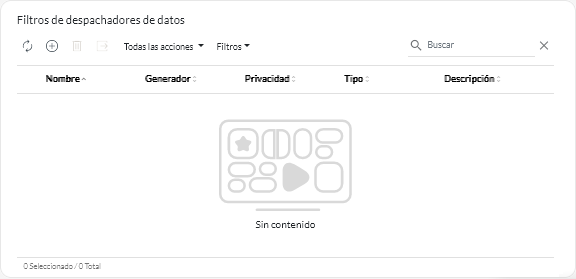Creación de filtros de reenvío de datos
Puede definir filtros de reenvío de datos comunes que múltiples despachadores pueden utilizar para activar el reenvío de datos que coincidan con criterios específicos.
Acerca de esta tarea
Puede crear los siguientes tipos de filtros.
- Los filtros de sucesos reenvían sucesos que coinciden con códigos de sucesos o propiedades específicos (incluidos los códigos de suceso, las clases de suceso, los niveles de gravedad del suceso y los tipos de servicio)
- Todos los códigos y las propiedades se aplican a todas las fuentes de sucesos.
- Si no se seleccionan propiedades de clase, se hace coincidir con todas las propiedades de clase.
- Si no se seleccionan propiedades que se puedan reparar, se hace coincidir con todas las propiedades que se puedan reparar.
- Si no se seleccionan propiedades de gravedad, se hace coincidir con todas las propiedades de gravedad.
- Si no se especifica ningún código de suceso, se hace coincidir con todos los códigos de sucesos.
- Los filtros de recursos reenvían datos que se generan mediante recursos específicos (XClarity Orchestrator, gestores de recursos y dispositivos). Puede elegir un subconjunto de recursos seleccionando uno o varios grupos de recursos.
- Si un tipo de recurso está deshabilitado, no se reenvía ningún dato de ese tipo de recurso.
- Si un tipo de recurso está habilitado y no hay grupos seleccionados, se envían todos los datos de ese tipo de recurso.
- Si un tipo de recursos está habilitado y se han seleccionado uno o más grupos, solo se reenvían los datos generados por los recursos de los grupos seleccionados.
Puede reutilizar los filtros y recursos en varios reenviadores de sucesos; no obstante, puede añadir un filtro de sucesos y un filtro de recursos a cada despachador.
Procedimiento
Para crear un filtro de reenvío de datos, lleve a cabo uno de los pasos siguientes, según el tipo de filtro que desee crear.
- Filtros de sucesos
- Haga clic en el icono de Crear (
) para mostrar el cuadro de diálogo Crear filtro de despachador de datos.
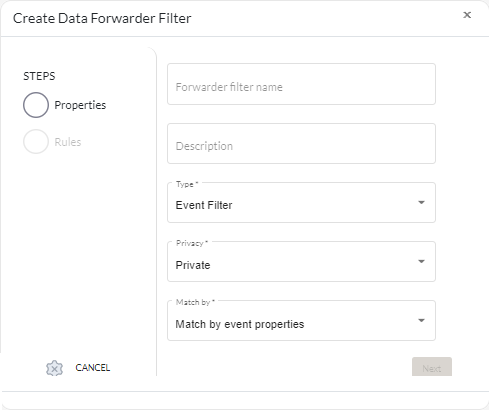
- Especifique el nombre del filtro y una descripción opcional.
- Seleccione Filtro de sucesos como el tipo de filtro.
- Seleccione el tipo de privacidad.
- Privado. Solo el usuario que creó el filtro puede utilizar el filtro.
- Público. Cualquier usuario puede utilizar el filtro.
- Elija propiedades de sucesos o códigos de sucesos como criterios para este filtro.
- Haga clic en Reglas y seleccione los criterios para este filtro en función del tipo de criterio que ha seleccionado en el paso anterior.
- Hacer coincidir sucesos por propiedades. Seleccione una o más propiedades de gravedad, capacidad de servicio y clase. Solo se reenvían los sucesos que coinciden con las propiedades seleccionadas.
Por ejemplo, si elige la gravedad de advertencias y crítica y las clases de adaptador y memoria, los datos de sucesos se reenvían únicamente para sucesos de memoria de advertencia, sucesos de memoria crítica, sucesos de adaptador de advertencia y sucesos de adaptador crítico, independientemente de la capacidad de servicio del suceso. Si selecciona solo servicio de usuario, los datos de sucesos se reenvían únicamente para los sucesos que puede reparar el usuario, independientemente de la gravedad o la clase.
Nota- Si no selecciona una propiedad de clase, se hace coincidir con todas las propiedades de clase.
- Si no selecciona una propiedad que se pueda reparar, se hace coincidir con todas las propiedades que se pueden reparar.
- Si no selecciona una propiedad de gravedad, se hace coincidir con todas las propiedades de gravedad.
- Hacer coincidir sucesos por código. Introduzca un código de suceso que desee filtrar y haga clic en el icono Añadir (
) para añadir el código de suceso a la lista. Repita este paso para cada código de suceso que desee añadir. Puede eliminar un código de suceso pulsando el icono Eliminar (
) que se encuentra situado junto al código específico.
Solo se reenvían los sucesos que coinciden con uno de los códigos de sucesos enumerados.
Puede especificar un código de suceso completo o parcial. Por ejemplo, FQXXOCO0001I coincide con el suceso específico, FQXXOSE coincide con todos los sucesos de seguridad de XClarity Orchestrator y CO001 coincide con todos los sucesos que contienen dichos caracteres.
Si no especifica un código de suceso, se hacen coincidir con todos los códigos de suceso.
Para obtener una lista de los códigos de sucesos disponibles, consulte Mensajes de sucesos y alertas.
- Hacer coincidir sucesos por propiedades. Seleccione una o más propiedades de gravedad, capacidad de servicio y clase. Solo se reenvían los sucesos que coinciden con las propiedades seleccionadas.
- Haga clic en Crear para crear el filtro.
El filtro se agregará a la tabla.
- Haga clic en el icono de Crear (
- Filtros de recurso
- En la barra de menús de XClarity Orchestrator, haga clic en y, a continuación, haga clic en Filtros de despachadores de datos en el menú de navegación izquierdo para mostrar la tarjeta de Filtros de despachadores de datos.
- Haga clic en el icono de Crear (
) para mostrar el cuadro de diálogo Crear filtro de despachador de datos.
- Especifique el nombre del filtro y una descripción opcional.
- Seleccione Filtro de recursos como el tipo de filtro.
- Seleccione el tipo de privacidad.
- Privado. Solo el usuario que creó el filtro puede utilizar el filtro.
- Público. Cualquier usuario puede utilizar el filtro.
- Haga clic en Recursos y seleccione el origen de los sucesos para este filtro.
- Hacer coincidir cualquier suceso de XClarity Orchestrator. Reenvía los sucesos generados por este XClarity Orchestrator. Esta opción está deshabilitada de forma predeterminada.
- Hacer coincidir cualquier suceso del gestor de recursos. Reenvía los sucesos generados por un gestor de recursos. Esta opción está deshabilitada de forma predeterminada.
- Si deshabilita esta opción, los sucesos no se reenvían desde ningún gestor de recursos.
- Si habilita esta opción pero no selecciona ningún grupo de directores, se reenvían los sucesos generados por todos los administradores de recursos.
- Si habilita esta opción y selecciona uno o más grupos de gestores, solo los sucesos generados por gestores de recursos en los grupos seleccionados se reenvían.
Consejopuede crear grupos de gestores desde esta tarjeta haciendo clic en el iconoCrear ( ).
- Hacer coincidir cualquier suceso de dispositivo. Reenvía los sucesos generados por un dispositivo. Esta opción está habilitada de forma predeterminada.
- Si deshabilita esta opción, los sucesos no se reenvían desde ningún dispositivo.
- Si habilita esta opción pero no selecciona ningún grupo de dispositivos, se reenvían los sucesos generados por todos los dispositivos.
- Si habilita esta opción y selecciona uno o más grupos de dispositivos, solo los sucesos generados por dispositivos en los grupos seleccionados se reenvían.
Consejopuede crear grupos de dispositivos desde esta tarjeta haciendo clic en el iconoCrear ( ).
- Haga clic en Crear para crear el filtro.
El filtro se agregará a la tabla.
Después de finalizar
Puede realizar la siguiente acción desde la tarjeta Filtros de despachadores de datos.
- Quitar un filtro seleccionado pulsando el icono Eliminar (
).
No se puede eliminar un filtro que esté asignado a un despachador.